
Os aplicativos de mensagens sempre foram usados como ferramentas de bate-papo, mas também são um excelente método para a troca de documentos multimídia. O problema é que aplicativos como WhatsApp ou Telegram, comprimir fotos e imagens para que o consumo de dados seja menor. Por outro lado, algo que faz muito sentido.
Se quisermos enviar uma imagem em sua resolução original, sem perder um pingo de qualidade, também podemos fazê-lo, mas para isso teremos que criar um pequeno subterfúgio. O truque é simples: tudo o que você precisa fazer é "enganar" o sistema fazendo-o pensar que o que você está enviando não é uma imagem, mas outro tipo de arquivo.
Como enviar imagens descompactadas no WhatsApp
Por padrão, o WhatsApp compacta todas as imagens em 50%, além de reduzir sua resolução. Para enviar uma imagem descompactada e em seu formato original, conforme aparece na galeria de imagens do nosso celular, devemos seguir os seguintes passos.
- Abrimos o WhatsApp e entramos no chat da pessoa para quem queremos enviar a foto descompactada.
- Clique no ícone do clipe e, em vez de selecionar "Galeria”Escolhemos a opção“Documento”.
- Procuramos a imagem que queremos enviar ao contacto e clicamos no botão "Mandar”.
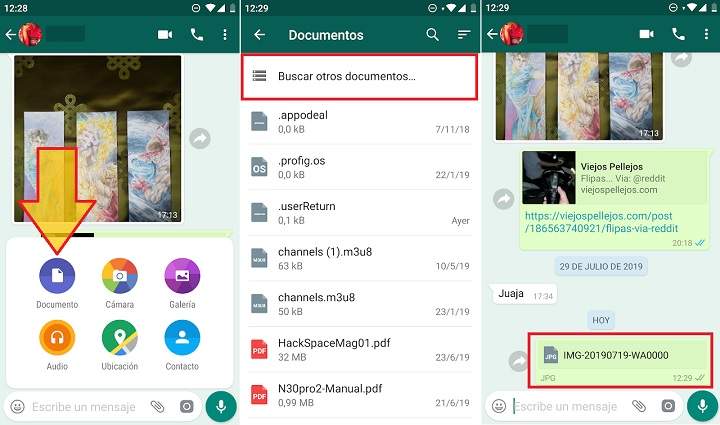
Desta forma, veremos que a fotografia é enviada para o chat e aparece sem a típica miniatura ou imagem de pré-visualização, como se fosse um documento (ZIP, PDF, Word). Quando o destinatário baixa a imagem, ela mantém suas qualidades originais, sem passar pelo filtro de compressão aplicado pelo WhatsApp para todas as suas fotos.
Como enviar imagens pelo Telegram sem perder qualidade
Quando enviamos uma foto pelo Telegram, o aplicativo converte a imagem para um tamanho máximo de 1280 × 1280 e aplica uma taxa de compressão de 87%.
Para pular esse limite no Telegram, o processo a seguir é o mesmo do WhatsApp. Porém, a versão desktop do Telegram para PC Oferece uma vantagem, que nos dá a opção de enviar a foto diretamente sem comprimir.
- Selecionamos a imagem que queremos enviar e a arrastamos para o chat do Telegram que abrimos com o destinatário.
- Veremos como 2 opções aparecem: "Envie-os sem compressão"(Enviar descompactado) e"Envie-os de forma rápida”(Envie rapidamente). Largamos o arquivo na primeira grade ("Envie-os sem compressão").
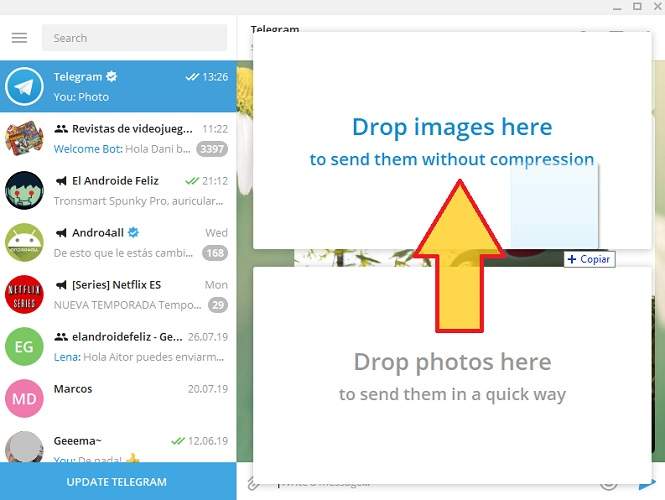
Se estivermos usando a versão móvel do Telegram, bastaria clicar no ícone do clipe, clicar em “Arquivo”E selecione a imagem. Assim, será enviado como documento regular e, portanto, sem qualquer tipo de compressão ou perda de qualidade.
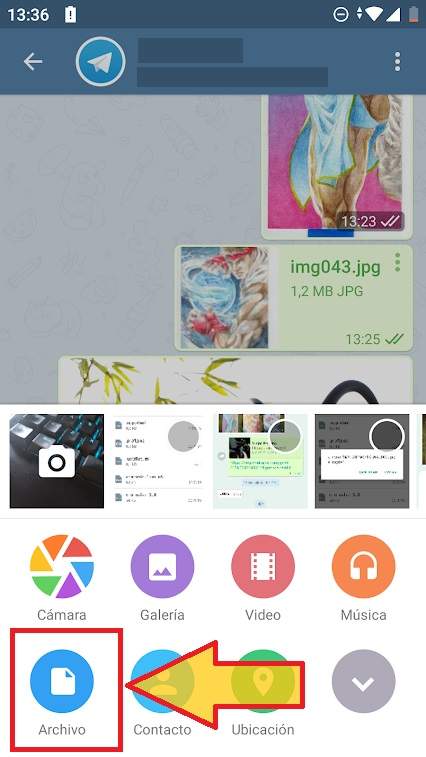
Visualmente é muito fácil distinguir: se a imagem foi enviada descompactada, aparecerá com uma miniatura e o nome do arquivo. Se tiver sido compactado, a imagem inteira aparecerá. Podemos ver a diferença na imagem abaixo.
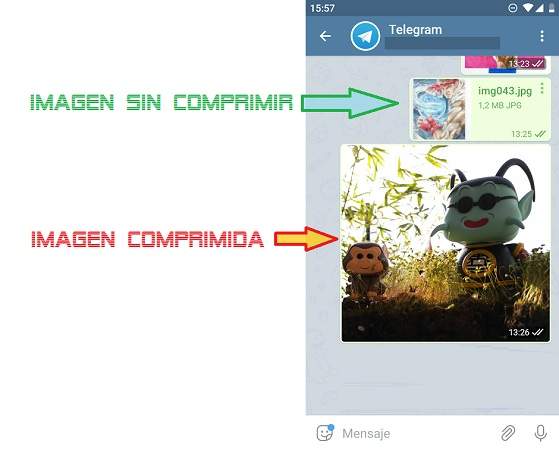
Quando enviamos uma imagem descomprimida, o tamanho máximo que a aplicação aceita é de 1,5GB, conforme confirmado pelo próprio Telegram neste tópico do Twitter.
Não tenho certeza sobre o envio de imagens como imagem, mas se você enviar como arquivo, acredito que segue o limite de 1,5 GB e não compacta. Vou pedir aos membros da equipe sobre como enviar coisas como imagens.
- Telegram Messenger (@telegram) 1º de agosto de 2019
Como enviar fotos descompactadas no Facebook Messenger
Se tivermos o aplicativo Messenger instalado e atualizado no celular podemos enviar imagens descompactadas em resoluções de até 4K (4096 x 4096 pixels). Esse é um recurso que foi incorporado na atualização de novembro de 2017, e desde então podemos enviar fotos sem ter que nos preocupar com esses tipos de problemas.
De qualquer forma, se quisermos enviar uma imagem com resolução superior a 4K (algo improvável, mas possível) também podemos fazê-lo.
- Abrimos o Facebook a partir do navegador da web e exibimos o chat paralelo.
- No chat de conversa, clique no ícone do clipe e selecione a imagem que deseja enviar.

Se quisermos enviar as imagens sem perder um pouco de qualidade, também podemos usar outras alternativas, como Google Drive, Dropbox ou Google Fotos. Mas se não quisermos nos afastar muito de nosso aplicativo de mensagens de cabeceira, esta é a maneira mais fácil e rápida de fazer isso.
Você tem Telegrama instalado? Receba a melhor postagem de cada dia no nosso canal. Ou se preferir, descubra tudo no nosso página do Facebook.
